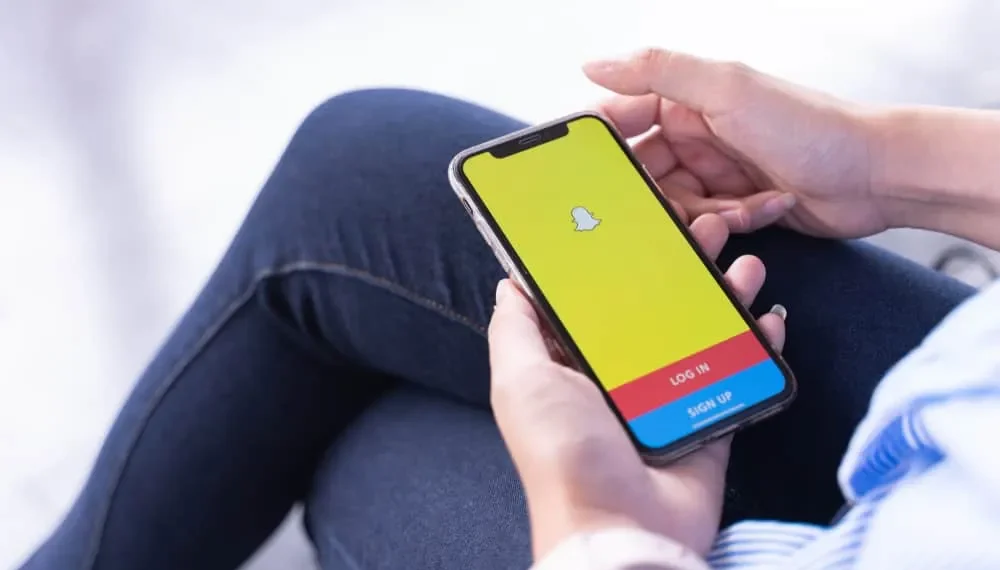В 2015 году очень недооцененное обновление для Snapchat добавило раздел «Discover» к Tap Stories. Он был предназначен для того, чтобы показать кураторский контент от Media Partners Snapchat, таких как Comedy Central, ESPN и Vice. Но на практике это просто много кликов и рекламных объявлений, проникающих в ваш опыт Snapchat. Так как же от этого избавиться?
Быстрый ответ
К сожалению, нет никакого способа полностью удалить раздел Discover. Тем не менее, вы можете настроить контент, появляющийся в разделе, блокируя и отписываясь на каналы, изменяя настройки рекламы или отчетность о неподходящем контенте.
Наряду с безвкусным контентом ClickBait, раздел «Discover» также полон неподходящего возраста материала для подростков, которым может похвастаться Snapchat. И это прямо на главной странице, поэтому многие родители по понятным причинам обеспокоены тем, что их дети испытывают случайное воздействие на насилие, алкоголь, употребление наркотиков и другие темы для взрослых.
Мы поделимся несколькими методами, которые вы можете использовать, чтобы устранить раздел «обнаружить» на Snapchat.
Как вы можете избавиться от «Discover» на Snapchat?
К сожалению, нет никакого способа полностью устранить раздел «обнаружить». Но есть несколько способов сделать его менее навязчивым и отфильтровать контент, который вы не хотите видеть.
Метод № 1: Скрыть определенные каналы
Когда вы скрываете канал, его содержание заблокируется в вашем разделе «Открытие». Кроме того, алгоритм в конечном итоге получает подсказку и останавливается, предлагая вам аналогичные каналы. Чтобы заблокировать канал:
- Откройте раздел «Открытие».
- Нажмите и держись за видео с канала, который вы хотите заблокировать.
- Пойдет меню — выберите «Скрыть (имя канала)».
Метод № 2: Отправьте подпись на каналы уже в вашем канале
Если вы или ваш ребенок подписались на канал, но контент больше не интересен, вы можете отказаться от подписки на несколько кранов.
Это лучший вариант, если вы хотите удалить повторяющиеся видео с канала, но не обязательно хотите заблокировать весь контент из этого издателя. Отписаться:
- Откройте страницу Discover .
- Нажмите и держитесь за любое видео с канала , который вы хотите отказаться от подписки.
- Установите опцию « Подписаться » в всплывающем меню.
Вы также можете получить доступ ко всем подписанным каналам, выполнив шаги ниже.
- Нажмите на значок « Три точки » в правом верхнем углу страницы истории.
- Нажмите на опцию « Управление подпиской и уведомлением » в всплывающем меню.
- Вы будете доставлены на страницу со всеми вашими подписанными каналами.
- Отсюда нажмите и держись за имя канала , а затем нажмите на опцию «Отказ от подписки» .
Метод № 3: Изменить настройки рекламы
Вы можете изменить свое предпочтение рекламы, если вы не фанат рекламы в своем «обнаруженном» канале. Это не остановит рекламу вообще (мы хотим), но, надеюсь, уберет еще несколько неактуальных объявлений. Чтобы изменить ваше предпочтение рекламы:
- Перейдите на страницу профиля Snapchat .
- Нажмите на COG « Настройки » в правом верхнем углу.
- Прокрутите вниз к разделу « Конфиденциальность ».
- Нажмите на опцию « реклама ».
- Вы можете включить или выключить различные настройки рекламы в меню « Предпочтение« Ads ». Тем не менее, на содержание рекламы больше влияет раздел «Образ жизни и интерес», поэтому нажмите на этот вариант.
- Затем отметьте или раскройте различные категории , чтобы редактировать ваши предпочтения в рекламе.
Метод № 4: вернуться к более старой версии Snapchat
Это может быть не идеально, так как это не гарантированно сработает, и вы можете пропустить другие новые функции. Но если вы в отчаянии, это стоит попробовать.
- Получите более старую версию Snapchat с сайта APK, такого как apkmirror.com.
- После того, как у вас есть файл приложения, удалите текущую версию Snapchat и установите более старую версию приложения, которое вы только что загрузили.
- После того, как он будет установлен, откройте его и войдите в информацию с подробностями вашей учетной записи .
Спам и злонамеренные места
Будьте осторожны с спамом и вредоносными сайтами при загрузке файлов APK-загружайте только из доверенных источников, и отзывы о двойной проверке перед тем, как что-то установить.
Метод № 5: Отчет о неподходящем содержании
Если вы сталкиваетесь с каким -либо контентом, который является неуместным или оскорбительным, вы можете сообщить об этом в Snapchat. Это включает в себя сексуально откровенное содержание, насилие, издевательства и ненавистнические речи. Вы даже можете сообщить о контенте, если не хотите его видеть. Чтобы сообщить видео:
- Воспроизведите рассматриваемое видео, затем нажмите на значок « Three Dots » в правом верхнем углу.
- Затем выберите « Сообщите Snap » из всплывающего меню.
- Вы можете выбрать, почему вы сообщаете о видео, затем нажмите кнопку « Отправить ».
Вывод
Раздел «Обнаружение» на Snapchat, безусловно, является наименее любимой частью приложения для многих пользователей. Но с несколькими настройками вы можете заставить его работать на вас. Означает ли это блокирование определенных каналов, отмену отрождений от других или изменение ваших предпочтений в объявлении.